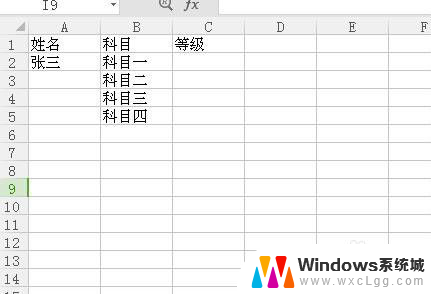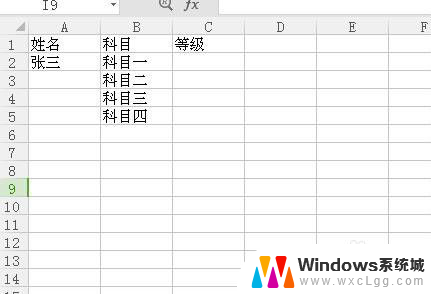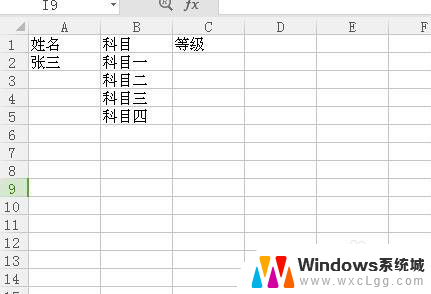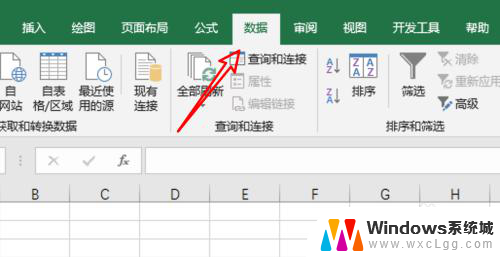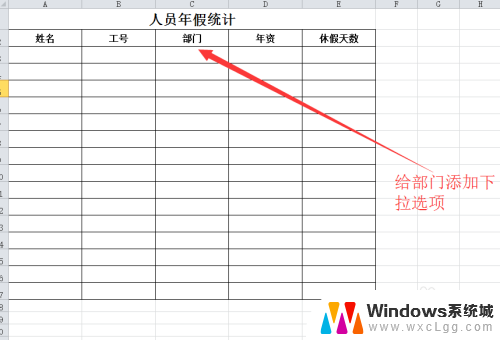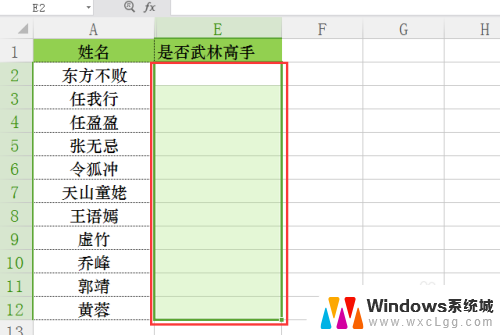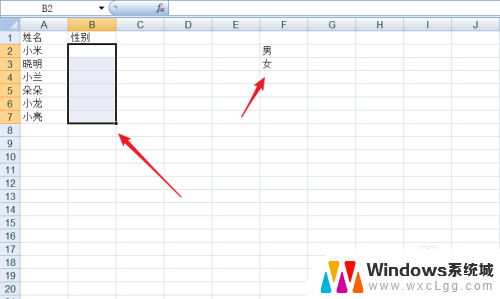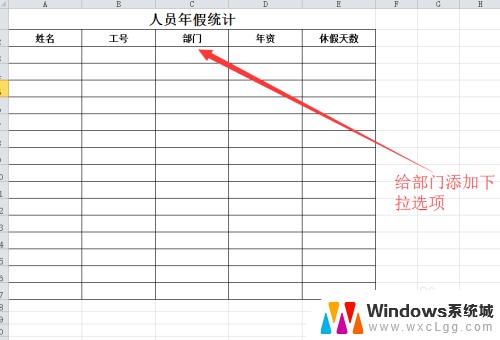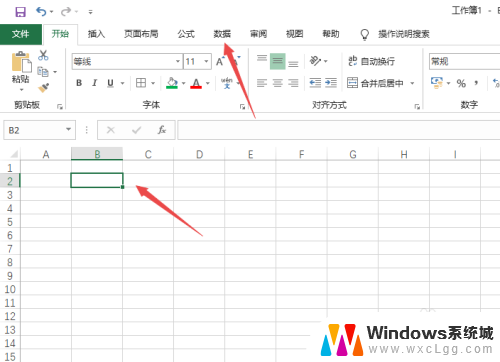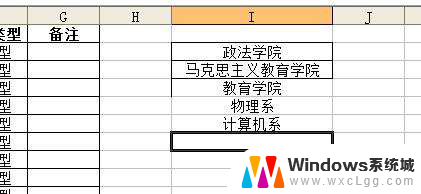如何在excel里设置选项 Excel表格下拉选项设置方法
在Excel表格中设置下拉选项是一个非常有用的功能,它可以帮助我们有效地控制数据输入,避免出现错误或者重复的数据,通过设置下拉选项,我们可以在单元格中选择预先定义的选项,而不需要手动输入。这样不仅可以节省时间,还可以提高数据的准确性和一致性。接下来让我们一起了解如何在Excel里设置选项,让数据输入更加方便和高效。
具体方法:
1.打开excel表格,找到我们需要设置下拉选项的数据。今天我们要设置下拉选项的是等级这一列。如下图。
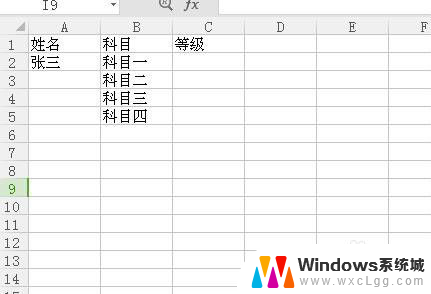
2.找到一出空白列,输入所要填写的四个等级,如图。
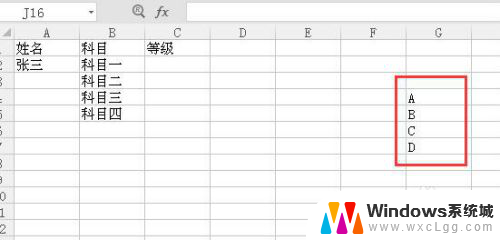
3.选中需要设置下拉选项的等级这一列,在菜单中选择数据,找到有效性。
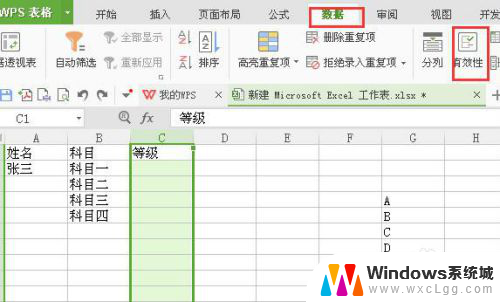
4.点击有效性,选择。序列,来源选择第二步输入的四个等级的区域,如图所示。
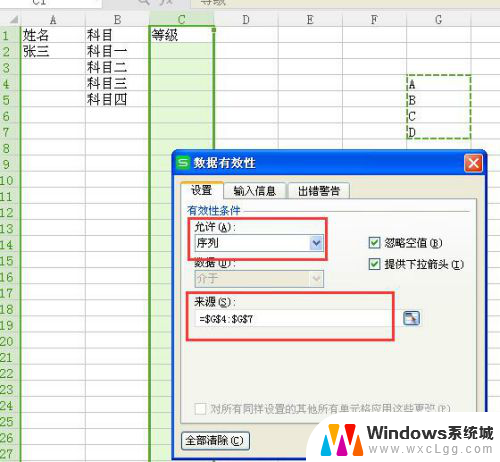
5.点击确定后,我们回到等级这一列。在科目一后面点击单元格后,如下图所示,我们可以直接选择等级。
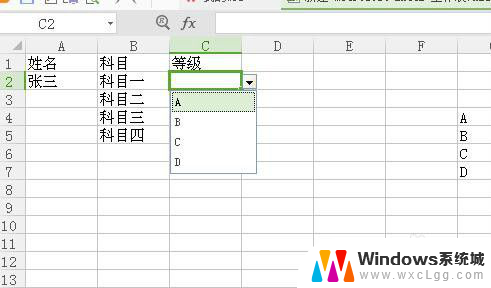
6.在第二步输入的四个等级,不能删除。但是显示在表格中又不好看,所以要把这一类隐藏起来。这样一个下来表格就做好了。
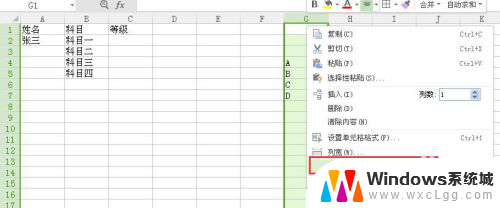
以上就是关于如何在Excel中设置选项的全部内容,如果有遇到相同情况的用户,可以按照这些方法来解决。